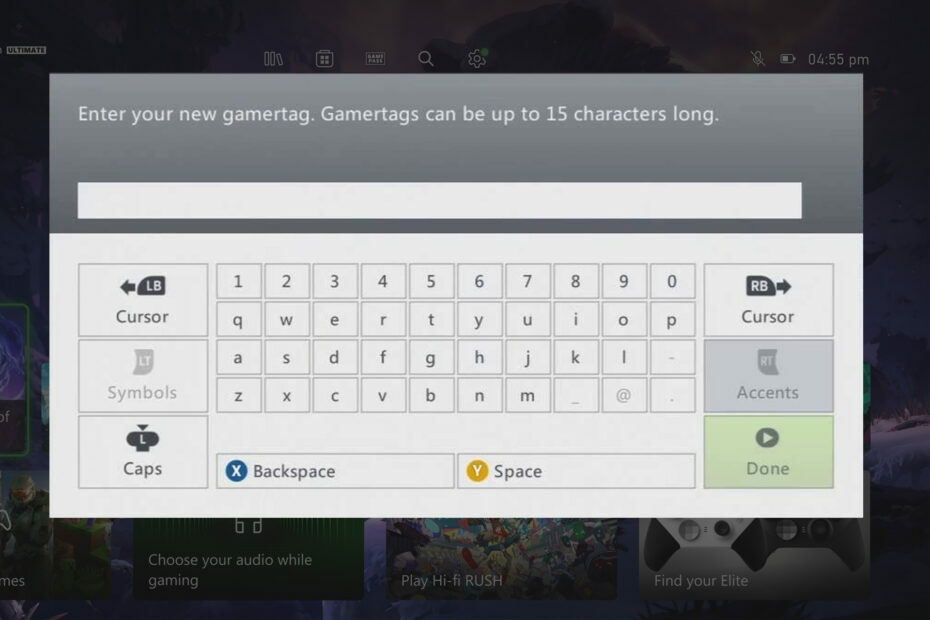- Xbox Game Pass is de afgelopen jaren een enorm populaire service geworden en niet zonder reden.
- De waarde die je krijgt voor de prijs die je betaalt, is erg aantrekkelijk voor gamers, vooral met de introductie van speurtochten.
- Hoe geweldig de service ook is, er zijn soms een paar problemen, zoals de speurtochten die niet verschijnen op de console of de pc.
- U kunt dit specifieke probleem eenvoudig oplossen door de stappen en oplossingen te volgen die we u in dit artikel hebben gegeven.

XINSTALLEER DOOR OP HET DOWNLOADBESTAND TE KLIKKEN
Deze software repareert veelvoorkomende computerfouten, beschermt u tegen bestandsverlies, malware, hardwarestoringen en optimaliseert uw pc voor maximale prestaties. Los pc-problemen op en verwijder virussen in 3 eenvoudige stappen:
- Download Restoro pc-reparatietool die wordt geleverd met gepatenteerde technologieën (patent beschikbaar) hier).
- Klik Start scan om Windows-problemen te vinden die pc-problemen kunnen veroorzaken.
- Klik Alles repareren om problemen op te lossen die de beveiliging en prestaties van uw computer beïnvloeden
- Restoro is gedownload door 0 lezers deze maand.
Je bent voorbereid om inwisselbare punten te verdienen, maar je Xbox Game Pass-zoektocht komt niet opdagen? Voordat we uitleggen waarom, laten we degenen die nieuw zijn in Xbox-gaming een basisintroductie tot de service geven.
Deze punten kunnen worden gebruikt voor cadeaubonnen, zoals Xbox- en Microsoft-geld, deelname aan wedstrijden en donaties aan goede doelen.
Het is in wezen hetzelfde als het voltooien van prestaties, alleen voor echt geld. Er zijn drie soorten speurtochten: dagelijks, wekelijks en maandelijks.
De meest recente speurtochten vind je in het Game Pass-menu van je Xbox-console of in de mobiele Xbox Game Pass-app. Elke dag worden er nieuwe speurtochten aangeboden.
In sommige gevallen verschijnt de Xbox Game Pass-zoektocht echter niet, en dit artikel helpt je daarbij. Dus, zonder verder oponthoud, laten we aan de slag gaan.
Verschillende soorten Xbox Game Pass-missies
- Dagelijkse missies: Elke dag krijg je twee taken waarbij je moet inloggen op de mobiele Game Pass-app op je telefoon en een Game Pass-game moet spelen.
Het is eenvoudig, duurt een paar seconden, en als je je afvraagt of het gebruik van Game Pass op pc via de Xbox (bèta)-app om een game te starten wel of niet werkt... nou ja, dat doet het!
Je moet ook weten dat alleen Xbox Game Pass Ultimate en Game Pass pc-abonnees toegang hebben tot pc Game Pass-games - Wekelijkse speurtochten: deze veranderen en verdwijnen bij elke week opnieuw instellen. Meestal wordt je gevraagd om een aantal dagelijkse missies te voltooien, een bepaald aantal Game Pass-games te spelen of een specifiek aantal games uit het programma te starten
- Maandelijkse missies: er zijn hier twee soorten missies; cumulatieve missies, die in de loop van de week vol raken als je dagelijkse en wekelijkse taken voltooit, en in-game uitdagingsmissies, die gerelateerd zijn aan specifieke games in het programma
Wat kan ik doen als Game Pass Quests niet op pc wordt weergegeven?
1. Afmelden en weer inloggen
- Klik op uw profiel en selecteer vervolgens de Afmelden optie.

- Sluit je Xbox-app op je pc.
- Open de app opnieuw en selecteer de Inloggen mogelijkheid om opnieuw in te loggen.

Controleer nu of het probleem met de Xbox Game Pass-zoektocht niet is opgelost. Als dit niet het geval is, gaat u verder met de volgende methode.
2.Probeer te repareren en opnieuw in te stellen
- Druk op de ramen sleutel type Apps en functies, en open het.
- vind de Xbox app, klik op de 3 stippen ernaast en kies Geavanceerde mogelijkheden.

- Scroll naar beneden en zoek de knop met de tekst Reparatie, klik erop en wacht tot het klaar is. Er verschijnt een vinkje wanneer de reparatie is voltooid.

- Als dat het probleem niet oplost, op dezelfde locatie direct onder de Reparatie optie, zie je de Rest knop. Klik erop en wacht tot de cheque verschijnt. Start vervolgens de app en kijk of het probleem is opgelost of niet.
Als Game Pass nog steeds niet wordt weergegeven op je computer, raden we je aan een pc-reparatietool te gebruiken.
Resto is een van de meest effectieve software op dit gebied die uw pc scant en defecte bestanden vervangt, fouten herstelt en de prestaties verbetert.
⇒Verkrijg Restoro
3. Xbox-app opnieuw installeren
- Typ als 3e oplossing Apps en functies in de Begin menu, en druk op Binnenkomen.
- Vind de Xbox app, klik op de 3 stippen en Verwijderen de app.

- Download en installeer het vervolgens opnieuw vanaf Microsoft Store, Inloggen, en kijk of de speurtochten verschijnen.
4. Heb geduld
Waarschijnlijk is wachten de meest eenvoudige manier om het probleem op te lossen. Veel spelers hebben gemeld dat na een paar dagen sinds ze zich hadden geabonneerd op Game Pass op pc, de speurtochten begonnen te verschijnen.
Dus als geen van de bovengenoemde oplossingen werkt, kun je na je inschrijving alleen maar 3 tot 5 dagen wachten en dat kan misschien wel helpen.
Veel spelers worstelen met Game Pass-missies, met name op de Xbox-console, ze hebben dit probleem waarbij ze de missies niet kunnen zien of vinden, zodat ze kunnen proberen ze te voltooien.
Hier in dit deel vindt u alle mogelijke oplossingen om snel van dit probleem af te komen.
Wat kan ik doen als Xbox Game Pass-speurtochten niet worden weergegeven op de Xbox-console?
1. Volg dit pad
- Allereerst moet je ervoor zorgen dat je weet waar de speurtochten moeten zijn. Inloggen aan jouw Xbox-account en druk op de Xboxknop in het midden van je controller.
- In het dashboard, het eerste scherm dat u ziet wanneer u zich aanmeldt, moet u de XBOX GAME PAS optie. Selecteer het.
- Zoek bovenaan het scherm de Gamen tabblad, en in dat gedeelte kunt u de Game Pass-missies aan de linkerzijde.
Als u de opties die we u in de bovenstaande afbeeldingen hebben laten zien niet kunt vinden, gaat u verder met de rest van de oplossingen.
2. Probeer opnieuw op te starten
- druk de Xbox knop op uw controller. Navigeer naar de profiel gedeelte in de linkerbovenhoek van het dashboard en druk op EEN om het te selecteren.
- Als je de. niet ziet Afmelden optie, navigeer naar links met je controller en zoek de profiel sectie.
Daar zou je de moeten kunnen zien Afmelden optie. Selecteer het en schakel uw. uit Xbox troosten. - Zet je console weer aan, Inloggen, ga naar de Game Pass menu en kijk of de speurtochten worden weergegeven in de Gamen tabblad.
Experttip: Sommige pc-problemen zijn moeilijk op te lossen, vooral als het gaat om beschadigde opslagplaatsen of ontbrekende Windows-bestanden. Als u problemen ondervindt bij het oplossen van een fout, is uw systeem mogelijk gedeeltelijk defect. We raden aan om Restoro te installeren, een tool die uw machine scant en identificeert wat de fout is.
Klik hier om te downloaden en te beginnen met repareren.
Controleer nu of het probleem met de Xbox Game Pass-zoektocht niet is opgelost. Als dit niet het geval is, gaat u verder met de volgende oplossing.
3. Installeer Microsoft Rewards
Zorg ervoor dat de Microsoft Rewards-app op uw Xbox-console is geïnstalleerd. Als je dat niet doet, download en installeer het dan vanuit de Microsoft Store in je dashboard.
Dit lost het probleem niet per se op, maar het kan en je moet het hebben om je punten en dergelijke toch in te wisselen.
- 3 tips om Xbox One zonder controller met internet te verbinden
- Voordelen en prijzen: 2 manieren om Mojang-account aan Xbox Live te koppelen
- Call of Duty: Black Ops Cold War werkt niet op Xbox? Repareer het nu
- Hoe de uitgegrijsde fout van de Xbox Game Bar-record te herstellen
4. Xbox Game Pass mobiel
- Download en installeer de Xbox Game Pass app van Google Play of App Winkel en open het.

- Inloggen aan jouw Google account en je zult de speurtochten daar kunnen zien en volgen.
- Als je de app al hebt en bent ingelogd, wis dan het cachegeheugen en probeer het opnieuw.
5. Wacht een paar dagen
Volgens veel gebruikers en spelers verschijnen de Game Pass-speurtochten een paar dagen nadat je je hebt geabonneerd in je Xbox Game Pass-menu.
Blijkbaar, als je de speurtochten nu nog niet hebt kunnen zien, is de laatste oplossing om tussen de 2 en 5 dagen te wachten.
Sommige spelers hebben echter ook beweerd dat je de missies in de mobiele app kunt volgen op het moment dat je abonneer je op de Game Pass, dus als je haast hebt, volg dan de eerder genoemde oplossing een.
In het geval dat je bent het ontvangen van fouten met betrekking tot Game Pass is niet beschikbaar in jouw land, bekijk dan ons artikel.
Wat is het verschil tussen Xbox Game Pass en PS Now?
Momenteel is Xbox Game Pass de betere service in 2022, hoewel PS Now bepaalde upgrades zou kunnen inhalen.
De kwaliteit van de bibliotheek, de snelheid van de first-party games die verschijnen en de toewijding van Microsoft om te maken Game Pass een enorm succes dankzij cloudgaming, samenwerkingen en verkoop zijn allemaal factoren die gunstig zijn Microsoft.
PS Now, aan de andere kant, is verbeterd, zij het langzamer en stiller. Sony heeft nieuwe films aan zijn collectie toegevoegd, de prijs verlaagd en downloads toegevoegd om zijn streamingdiensten aan te vullen.
Het zal het nog beter doen als het zijn inventaris van oudere titels in evenwicht kan brengen met enkele van de meest recente aanbiedingen van eerste en derde partij.
Nu Google en zelfs Amazon op zoek zijn naar een deel van de videogametaart, kan de winnaar van de abonnementsoorlog de consolestrijd van de volgende generatie bepalen.
De Xbox Game Pass is het beste spelaanbod dat er is. Je hebt die uitspraak zeker al een miljoen keer eerder gehoord, maar het is de moeite waard om te herhalen.
Geen enkel ander abonnement komt in de buurt van de game-fiesta van Microsoft in termen van pure waarde, daarom zou Sony naar verluidt aan een eigen versie van Game Pass werken.
Vooral voor indie-ontwikkelaars was Xbox Game Pass een uitkomst. Een snelle blik op de Game Pass-bibliotheek onthult een hele reeks onafhankelijk gemaakte titels, en het wordt gecrediteerd met het lanceren van tal van recente hits.
Door elk van de stappen te volgen die we hebben gegeven in onze gids met betrekking tot de Xbox Game Pass-speurtochten, kun je alle problemen oplossen die je op zowel Xbox als pc tegenkomt.
Als u problemen ondervindt tijdens: probeert u aan te melden bij uw Xbox-account in Windows 11, bekijk dan ons artikel.
Welke oplossing werkte voor jou? Laat het ons weten in het opmerkingenveld hieronder.
 Nog steeds problemen?Repareer ze met deze tool:
Nog steeds problemen?Repareer ze met deze tool:
- Download deze pc-reparatietool goed beoordeeld op TrustPilot.com (download begint op deze pagina).
- Klik Start scan om Windows-problemen te vinden die pc-problemen kunnen veroorzaken.
- Klik Alles repareren om problemen met gepatenteerde technologieën op te lossen (Exclusieve korting voor onze lezers).
Restoro is gedownload door 0 lezers deze maand.